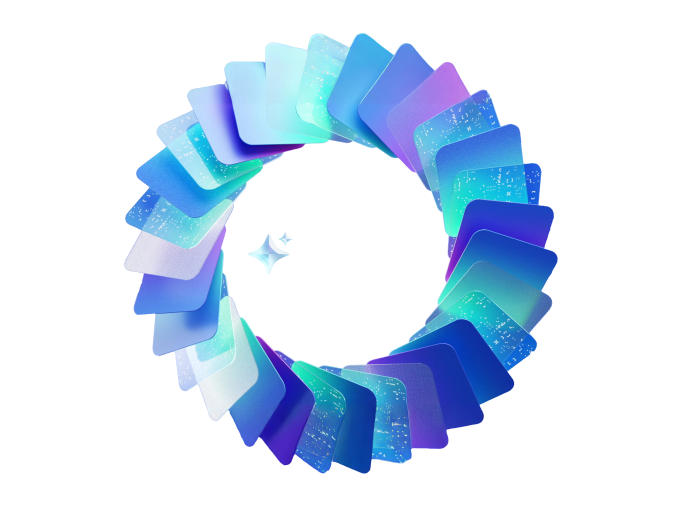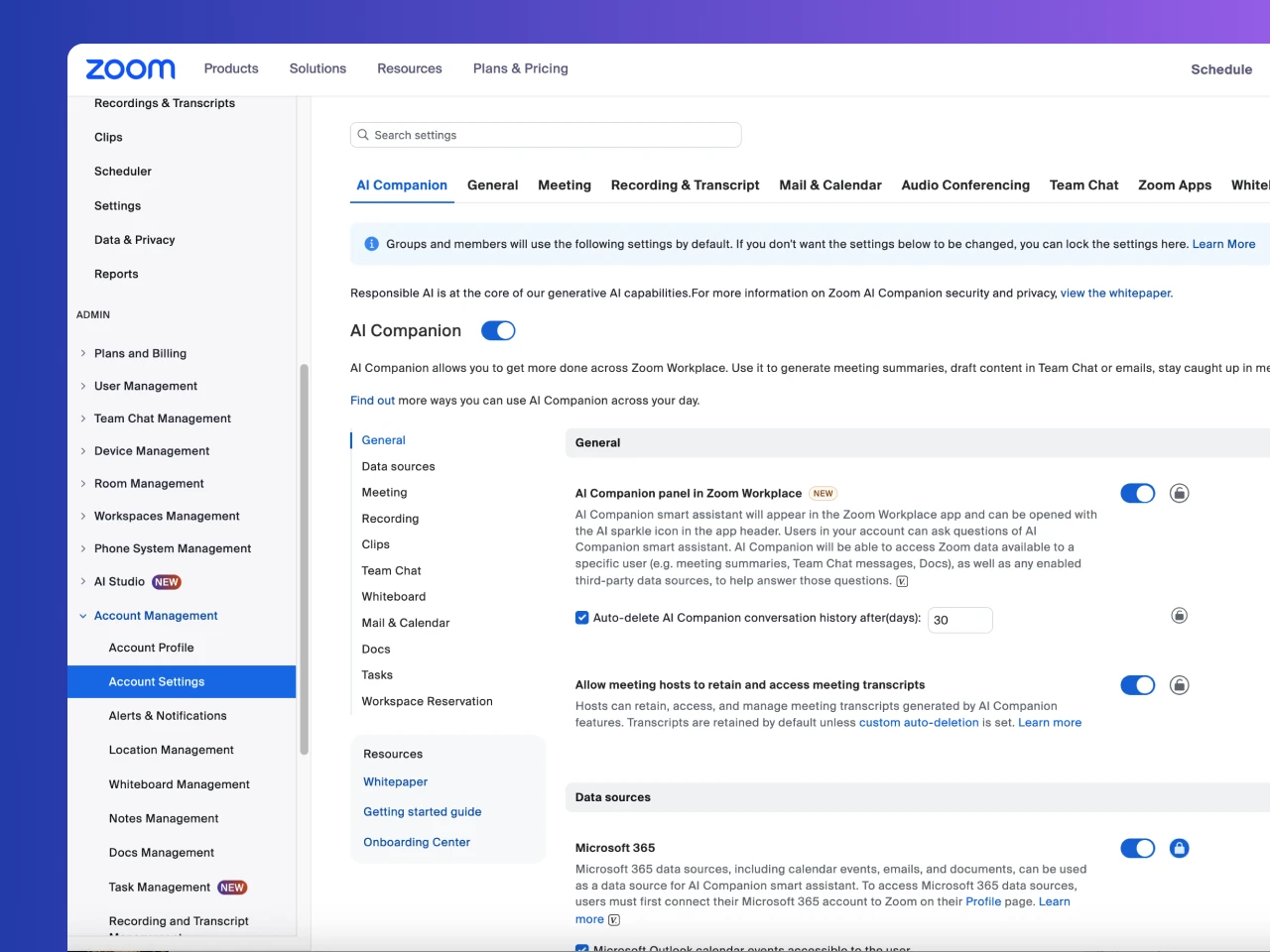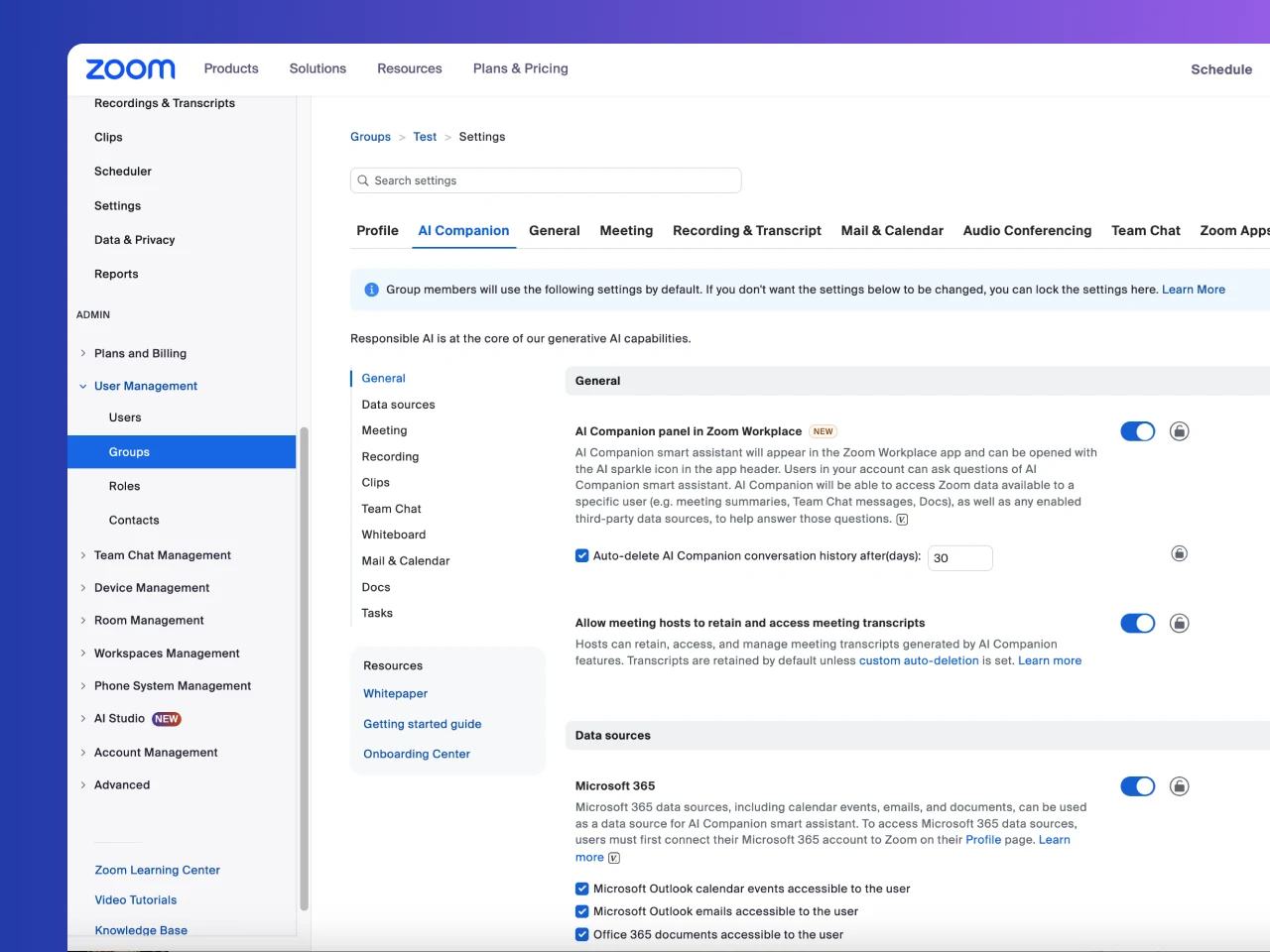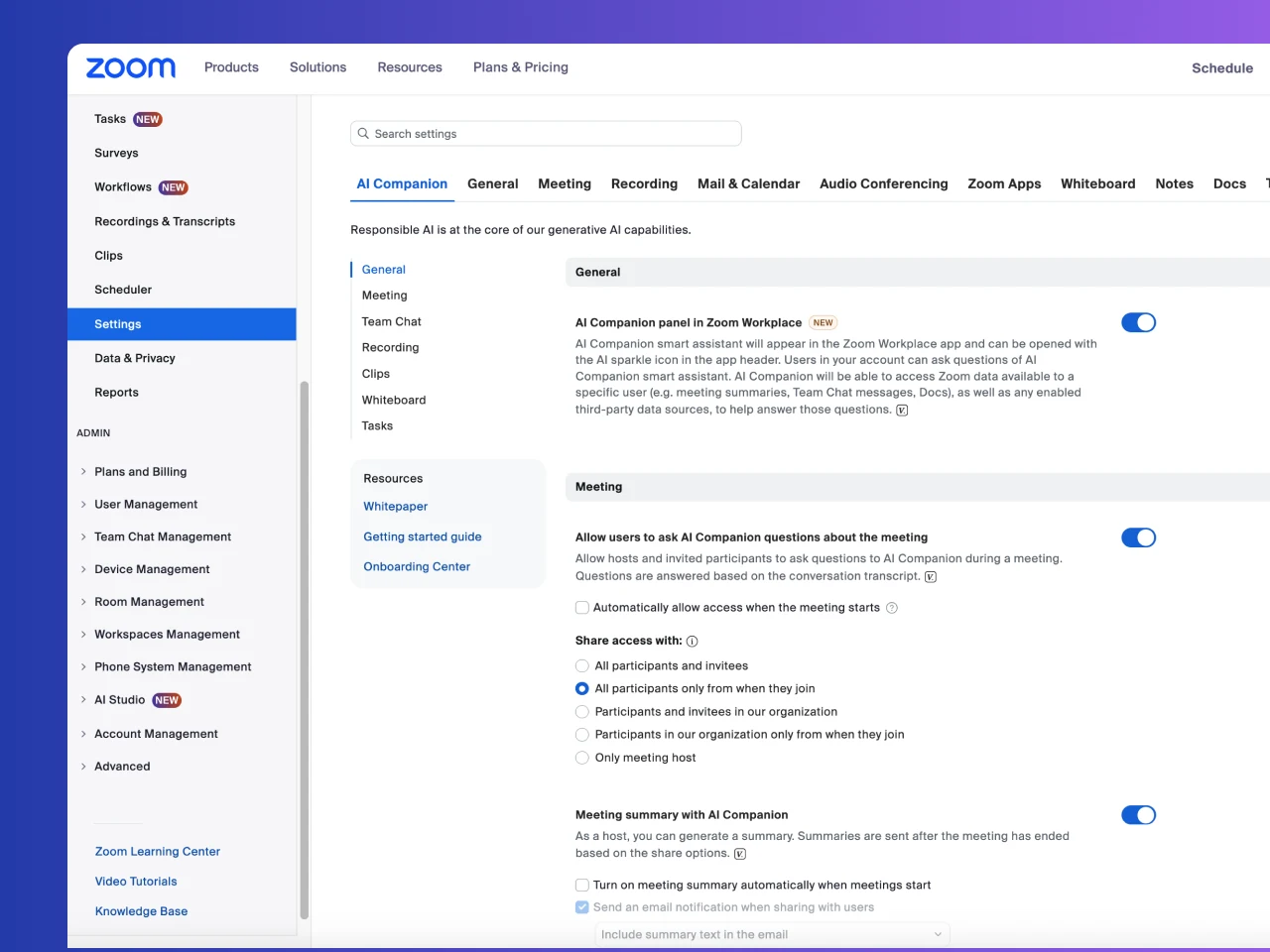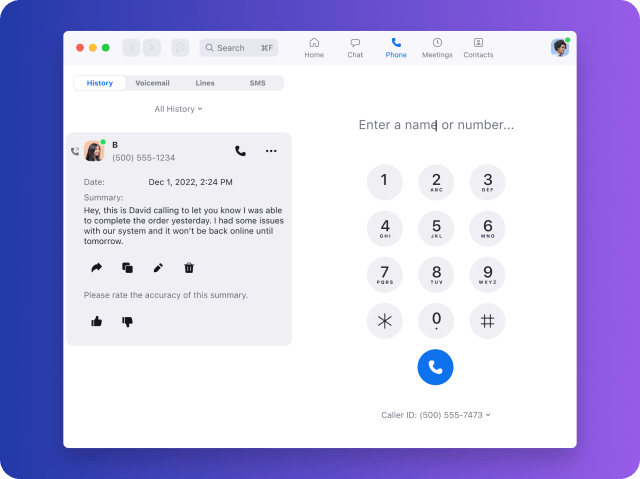I den här vitboken beskrivs Zoom AI Companions säkerhets- och integritetsfunktioner, som gäller vid publiceringsdatumet, och inte några andra AI-produkter eller -tjänster som tillhandahålls av Zoom. Vi strävar ständigt efter att främja produktiviteten med fokus på säkerheten och integriteten i våra produkter, så funktionerna som beskrivs i den här vitboken kan ändras. Den här artikeln diskuterar AI Companion-funktioner för Zoom Workplace. Zoom Contact Center och andra Zoom-produkter är inte inkluderade i denna vitbok just nu.
Modellsäkerhet för generativ AI
Utöver stegen som anges i Zooms säkra SDLC ovan genomgår modeller som Zoom är värd för säkerhetsgranskningar för att bedöma säkerhetshot som är specifika för generativa AI-modeller. Granskningen av generativa AI-modeller inkluderar allmänt kända sårbarheter i LLM-modeller, i enlighet med OWASP:s topp 10 för LLM:er och andra säkra AI-ramverk. Sårbarheter som identifieras i säkerhetsgranskningarna av generativ AI måste åtgärdas i enlighet med Zooms standarder för lösning av sårbarheter.
Zooms underbiträden från tredje part genomgår säkerhetsutvärderingar minst en gång om året som en del av Zooms riskhanteringsprogram för tredje parter. Zooms riskhanteringskontroller för tredje parter utvärderas av oberoende granskningsfirmor som anges i Zooms säkerhetscertifieringar och -intyg, som finns tillgängliga för kunder i Zooms tillitscenter.